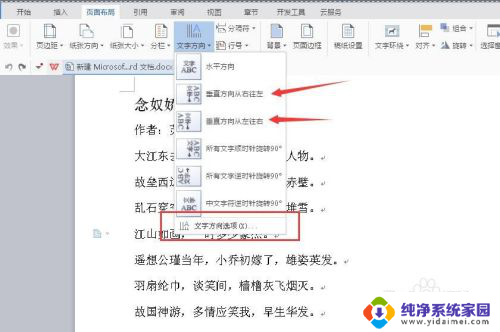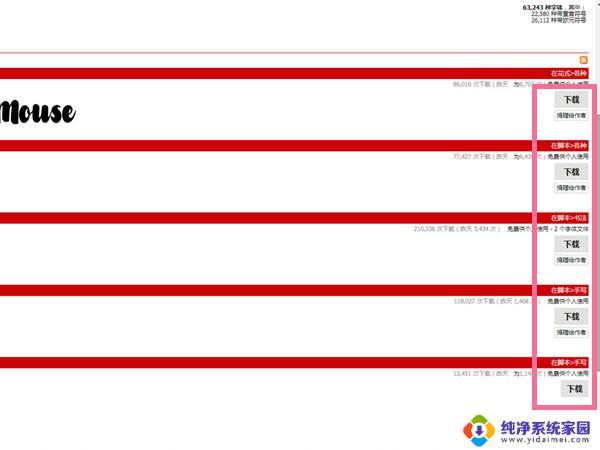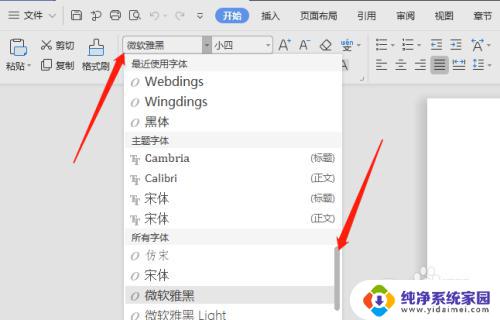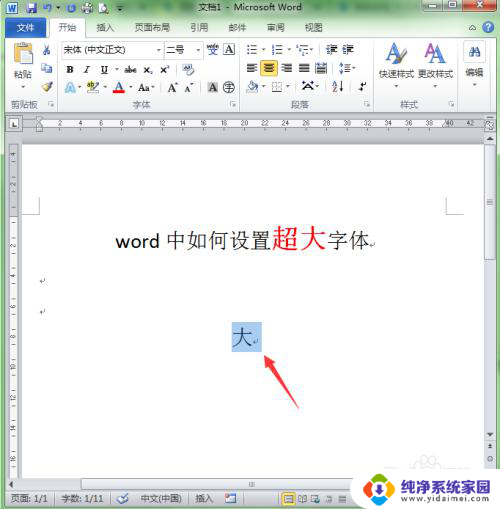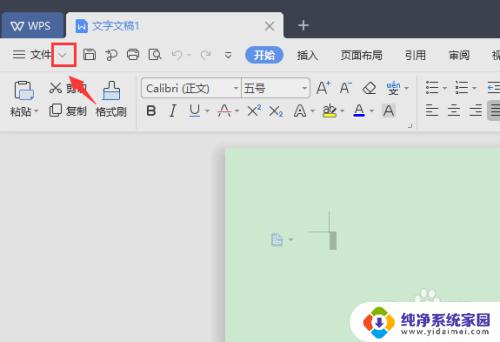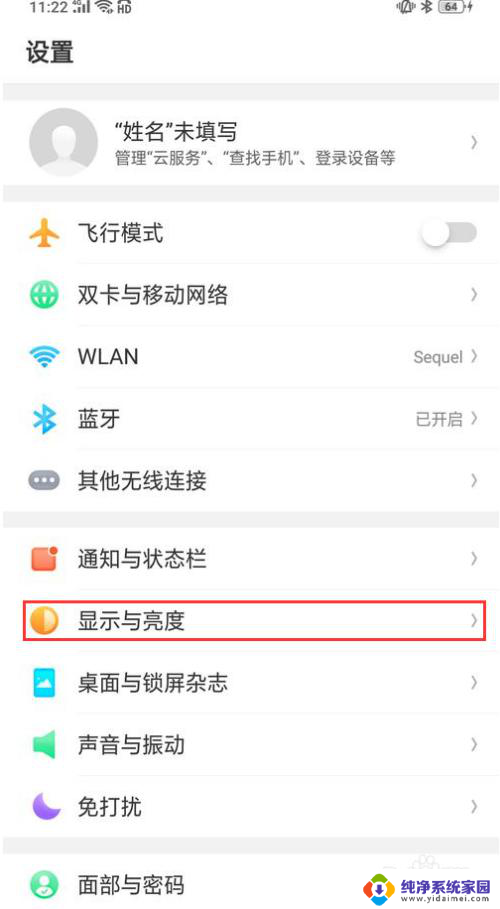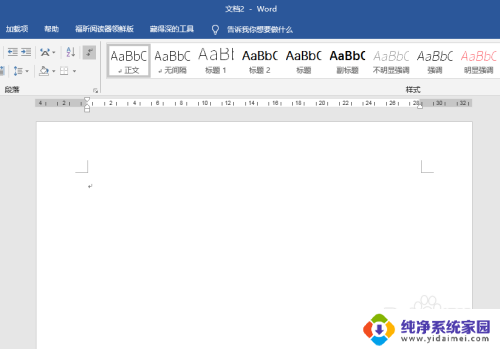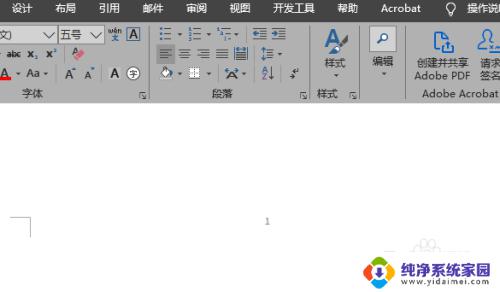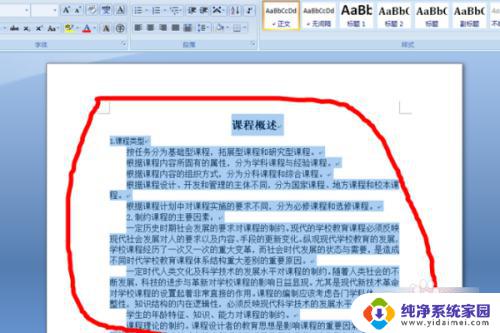word字体样式怎么设置 Word文档字体样式设置方法
word字体样式怎么设置,Word是一款功能强大的文字处理软件,它不仅可以让我们进行文字输入和编辑,还可以通过设置字体样式来美化文档的呈现,在Word中,我们可以根据需要选择不同的字体、字号和字形,使文章在视觉上更加吸引人。设置字体样式的方法也非常简单,只需点击工具栏上的字体选项,选择喜欢的字体样式即可。Word还提供了丰富的字体样式预设,可以直接应用于文档中,让文字更加出彩。通过合理设置字体样式,我们可以提升文档的可阅读性和美观度,为读者带来更好的阅读体验。
方法如下:
1.点击“开始”—“我的OFFICE”—“word”,打开word程序。
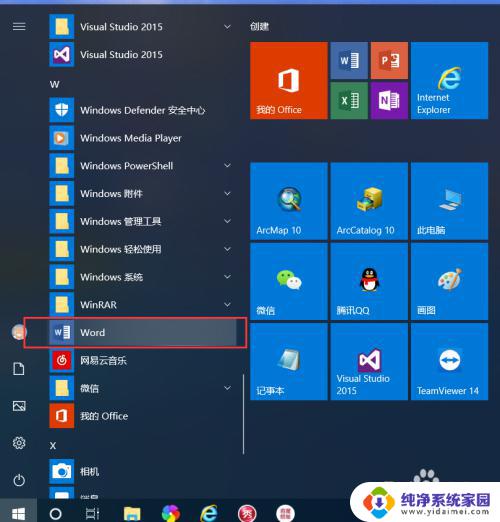
2.新建一个空白文档,并在文档中输入若干文字。
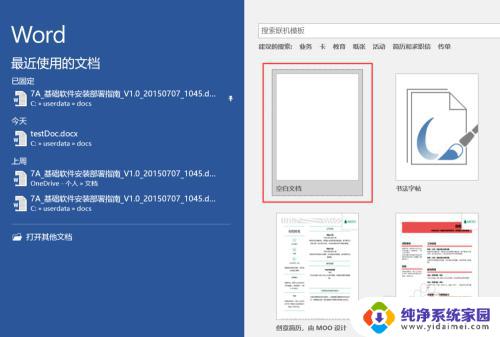
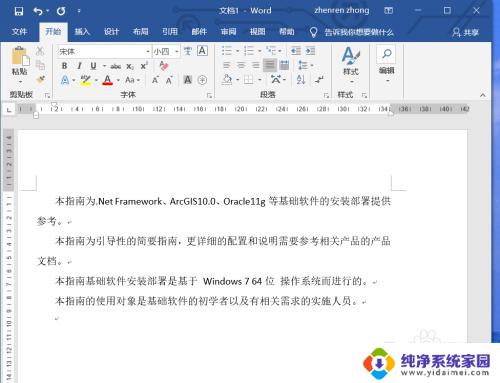
3.(1)设置字体
选择要改变字体的文字,点击字体列表,在列表中选择一种字体,如“黑体”。
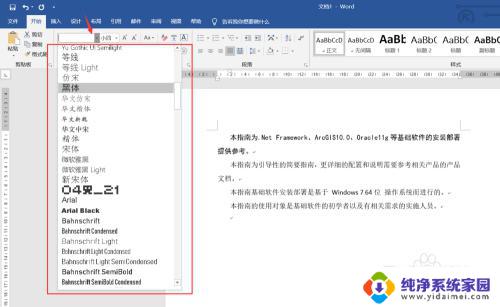
4.(2)设置字体大小
选择要改变大小的文字,点击字体大小列表。在列表中选择一种大小,如“小初”,或者在文字大小框中输入数值以改变文字大小。
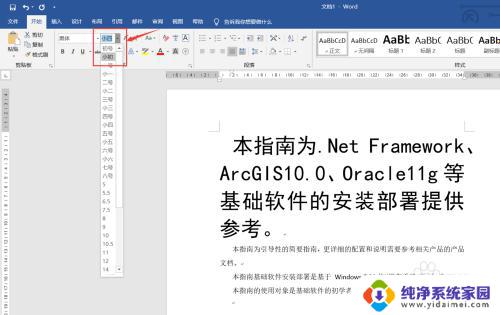
5.(3)设置字体颜色
选择要改变颜色的文字,点击颜色列表,在列表中选择一种颜色。
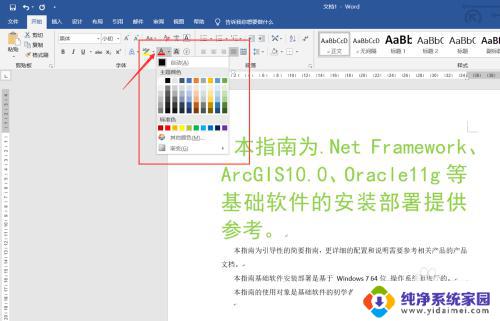
6.(4)设置字体背景颜色
选择要改变背景颜色的文字,点击背景颜色列表。在列表中选择一种颜色。
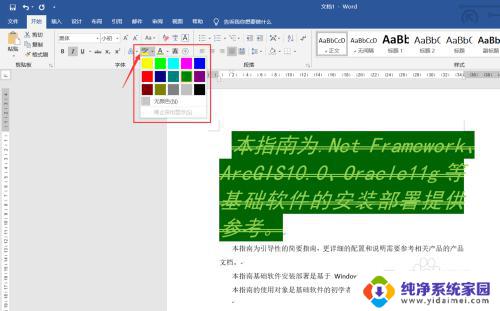
7.(5)设置为艺术字体
选择要设置为艺术字体的文字,点击艺术字体列表。在列表中选择一种艺术字体。
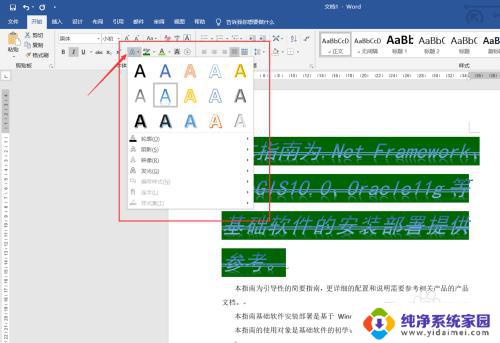
以上就是设置Word字体样式的全部内容,如果您还有疑问,可以根据本文提供的方法进行操作,希望这篇文章能够帮助到您。